一,基础知识
常用快捷键:
Crtl+Shift+上、下、左、右(快速选择一个连续区域)
Tab(函数快速选择)
单元格的类型:开始-数字-‘常规’下拉框(中选择所要的类型)
【注:时间、数值等要用于计算的字段,尽量不要随意改成字符串类型】
二,【数据】工具栏操作
1,数据验证:
1.1,整数验证:数据工具-数据验证-设置=>允许(选择‘整数’)、数据(选择‘介于’),选择最大最小值范围
1.2,下拉框制作及验证:【注:对限制输入的单元格做好限制】
——新增:数据工具-数据验证
-设置=>允许(选择序列)、来源(选这自定的字段表)
-输入信息=>输入信息(填写提示内容)
-错误信息=>错误信息(填写提示内容)
——删除:数据工具-数据验证-设置=>选择‘全部清除’
2,多表【行】字段的数据处理:
数据工具-【合并计算】=>引用位置(选择要处理的表)之后点击‘添加’,标签位置(选择最左行、最左列)
3,单表【列】字段的数据处理:
选中数据源-先将需求字段进行排序-分级显示-【分类汇总】=>分类字段(选择对应字段),分类汇总项(选择对应字段)
4,单表条件筛选:选中数据源-排序和帅选-高级=>列表区域(选择要分表的数据源),复制到(选择要复制的位置和字段,如果没有选择字段,默认全列数据复制),条件区域(自行创建条件表,见下图对应的条件关系)
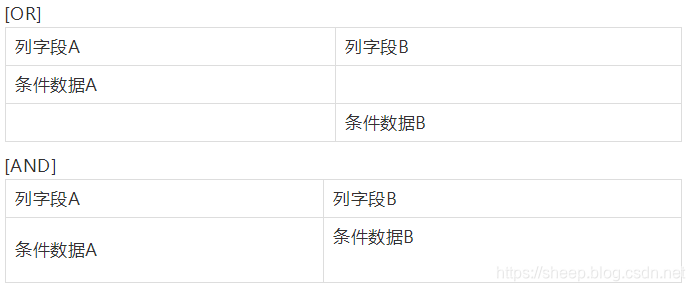
三,【插入】工具栏操作
1,插入-数据透视表
2,选中数据透视表后,工具栏会增加两个工具 ‘分析’,‘设计’
3,其他操作
3.1,增加字段:分析-计算-字段、项目和集-计算字段=>
3.2,行字段分组:分析-分组-组字段
3.3,操作:清除数据(分析-操作-清除),删除表(分析-操作-选择-delete),重命名字段(选中字段-活动字段-字段设置)
3.4,修改:在右侧“数据透视表字段”中,“值”里面的项目中,选择“值字段设置”
四,函数基础
1,引用类型:(查看引用方法:公式-公式审核-追踪单元格)
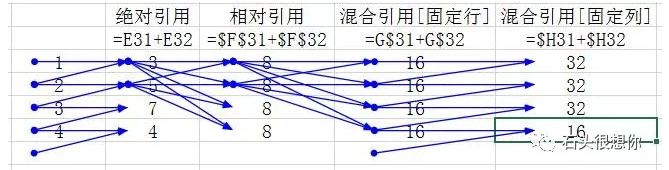
2,HLOOKUP或VLOOKUP(目标值,从哪个列表中查找(含返回列表)Table_List,返回值在Table_List的行数,默认模糊查找(精确查找输入TRUE))
3,二维数据转成一维数据:【备注:只能存在二维交叉数据】
第一步:按ALT+D,然后再按P;之后会跳出“数据透视表和数据透视图视图向导”
第二步:选择“多重合并计算数据区域”
4,包含一二维数据转换一维度数据及其主键连接:
第一步:增加自增id列
第二步:分为两张表(id+一维数据的表,id+二维数据的表)
第三步:二维数据部分转为一维数据
第四步:通过lookup比对相等的id,返回列表之后的结果,将两表id的数据连接起来(注意固定Table_List中的列或行)
【备注:在制作表时尽量设计为一维数据,方便后续程序处理】
5,其它函数列表








 本文介绍Excel的基础知识、操作及函数使用。涵盖常用快捷键、单元格类型设置,【数据】【插入】工具栏操作,如数据验证、合并计算、插入数据透视表等,还介绍了函数引用类型、HLOOKUP或VLOOKUP函数,以及数据维度转换和连接方法。
本文介绍Excel的基础知识、操作及函数使用。涵盖常用快捷键、单元格类型设置,【数据】【插入】工具栏操作,如数据验证、合并计算、插入数据透视表等,还介绍了函数引用类型、HLOOKUP或VLOOKUP函数,以及数据维度转换和连接方法。


















 704
704

 被折叠的 条评论
为什么被折叠?
被折叠的 条评论
为什么被折叠?










